Noticias!
07-02-10:
El chat siempre esta abierto entren.Últimos temas
¿Quién está en línea?
En total hay 2 usuarios en línea: 0 Registrados, 0 Ocultos y 2 Invitados Ninguno
El record de usuarios en línea fue de 21 durante el Jue Feb 01, 2024 7:28 am
Como usar No-IP Para Tu Server
3 participantes
Página 1 de 1.
 Como usar No-IP Para Tu Server
Como usar No-IP Para Tu Server
Empezemos:
1.- Entramos a [Tienes que estar registrado y conectado para ver este vínculo] y nos registramos:
2.- Entran a su e-mail y confirman su registro (no me acuerdo si habia que confirmar pero lo pongo por si acaso)
3.- Luego van a [Tienes que estar registrado y conectado para ver este vínculo] y no logeen. (no entren a su cuenta) Antes de entrar a su cuenta tienen que descargar el programa en:

Luego eligen el SO (Sistema Operativo) que usan y despues clickean en Download 2.2.1 algo así que sale.. (2.2.1 varía, puede ir actualizando la versión)
4.- Se descarga y lo intalas donde desees, pero no abras el programa aún, si se abre lo cierras.
5.- Ahora crearemos nuestra No-IP. Entras a [Tienes que estar registrado y conectado para ver este vínculo] y en Username pones el e-mail con el cual te registraste y en password la contraseña que elegiste.
6.- Cuando hayamos logiado (entrar a la cuenta) les saldra en Your-No-IP, si no les salió ahi clickean en:

Luego ahí abajo clickean en Add Host:

7.- Ahora les saldrá para ponerle el nombre a la IP:

1: Ahí ponen el nombre de la ip, lo que está antes del punto. Ejm: Ponyruiz.servegame.com
2: Ahí eligen lo que viene despues del punto. Ejm: Ponyruiz.servegame.com
3: En los lugares donde sale el 3 no le muevan nada.
4: Ahí pones la IP de numeros que tienes, la cual la puedes sacar de [Tienes que estar registrado y conectado para ver este vínculo] o [Tienes que estar registrado y conectado para ver este vínculo] [Generalmente se pone sola]
Y luego bajamos y clickeamos en Create Host.
Ahora sigamos con los pasos anteriores:
8.- Vamos a la carpeta donde guardamos el programa de No-IP y abrimos el archivo llamado DUC20.exe y ingresamos los datos que pide.
9.- Y ahí te sale la IP que recién creaste. Le pones el tick.
*Si te sale esta carita:

Significa que la IP cargó sin problemas y que no necesitaba actualización.
NOTA:
*La IP que debes poner en el config.lua es la que te dan en [Tienes que estar registrado y conectado para ver este vínculo] o [Tienes que estar registrado y conectado para ver este vínculo] o sea la de números.
1.- Entramos a [Tienes que estar registrado y conectado para ver este vínculo] y nos registramos:
2.- Entran a su e-mail y confirman su registro (no me acuerdo si habia que confirmar pero lo pongo por si acaso)
3.- Luego van a [Tienes que estar registrado y conectado para ver este vínculo] y no logeen. (no entren a su cuenta) Antes de entrar a su cuenta tienen que descargar el programa en:

Luego eligen el SO (Sistema Operativo) que usan y despues clickean en Download 2.2.1 algo así que sale.. (2.2.1 varía, puede ir actualizando la versión)
4.- Se descarga y lo intalas donde desees, pero no abras el programa aún, si se abre lo cierras.
5.- Ahora crearemos nuestra No-IP. Entras a [Tienes que estar registrado y conectado para ver este vínculo] y en Username pones el e-mail con el cual te registraste y en password la contraseña que elegiste.
6.- Cuando hayamos logiado (entrar a la cuenta) les saldra en Your-No-IP, si no les salió ahi clickean en:

Luego ahí abajo clickean en Add Host:

7.- Ahora les saldrá para ponerle el nombre a la IP:

1: Ahí ponen el nombre de la ip, lo que está antes del punto. Ejm: Ponyruiz.servegame.com
2: Ahí eligen lo que viene despues del punto. Ejm: Ponyruiz.servegame.com
3: En los lugares donde sale el 3 no le muevan nada.
4: Ahí pones la IP de numeros que tienes, la cual la puedes sacar de [Tienes que estar registrado y conectado para ver este vínculo] o [Tienes que estar registrado y conectado para ver este vínculo] [Generalmente se pone sola]
Y luego bajamos y clickeamos en Create Host.
Ahora sigamos con los pasos anteriores:
8.- Vamos a la carpeta donde guardamos el programa de No-IP y abrimos el archivo llamado DUC20.exe y ingresamos los datos que pide.
9.- Y ahí te sale la IP que recién creaste. Le pones el tick.
*Si te sale esta carita:

Significa que la IP cargó sin problemas y que no necesitaba actualización.
NOTA:
*La IP que debes poner en el config.lua es la que te dan en [Tienes que estar registrado y conectado para ver este vínculo] o [Tienes que estar registrado y conectado para ver este vínculo] o sea la de números.

GiaN- ADMIN

- Mensajes : 14
Fecha de inscripción : 07/02/2010
 Temas similares
Temas similares» Como usar RME (Tuto)
» Como usar remere map editor
» Como Crear Ot server
» Como hacer para que las Soft Boots Funcionen
» Como Poner Ataque Rapido en Tu Server
» Como usar remere map editor
» Como Crear Ot server
» Como hacer para que las Soft Boots Funcionen
» Como Poner Ataque Rapido en Tu Server
Página 1 de 1.
Permisos de este foro:
No puedes responder a temas en este foro.






» Servidor TIBIA OT en español y con sonido
» BUSCO MODERADOSRES
» Armada Azteca Map By God Shaotick - Helpserver
» 8.60 Tibianosmx.sytes.net Servidor Dedicado
» [8.54] The Forgotten Server 0.3.6 (Crying Damson)
» abrir puertos de tibia con thomson tg585 v8
» [8.54] Yurots By Miguelito
» Gesior Account Maker for TFS 0.3.6